平板电脑是什么系统;可能有的用户还不是很了解。小编就对最近win8的发布上提到了关于win8点触屏的功能,而且支持平板设备的情况,虽然Win8才刚刚上市发布,不过其势头超越如今的......
2016-12-20 200 平板电脑
有的人在使用电脑的时候喜欢把电脑键盘的声音打开,这样打字才会有节奏,但是也有的人会觉得电脑键盘的声音太吵,会影响工作效率,这些都是因人而异的。但是只要学会打开和关闭电脑键盘的声音,平时就可以轻松切换了,在娱乐的时候可以打开声音放松,在办公的时候就可以关闭声音专心作业,这里小编就给大家提供一个关闭电脑键盘声音的方法步骤,大家觉得键盘声音太吵的话就可以关掉,也可以按照关闭电脑键盘声音的步骤打开电脑键盘声音,感兴趣或者有这方面困惑的朋友可以看看小编以下的教程。

1、在电脑桌面空白处,使用鼠标右击,在弹出的菜单栏中选择“显示设置”。
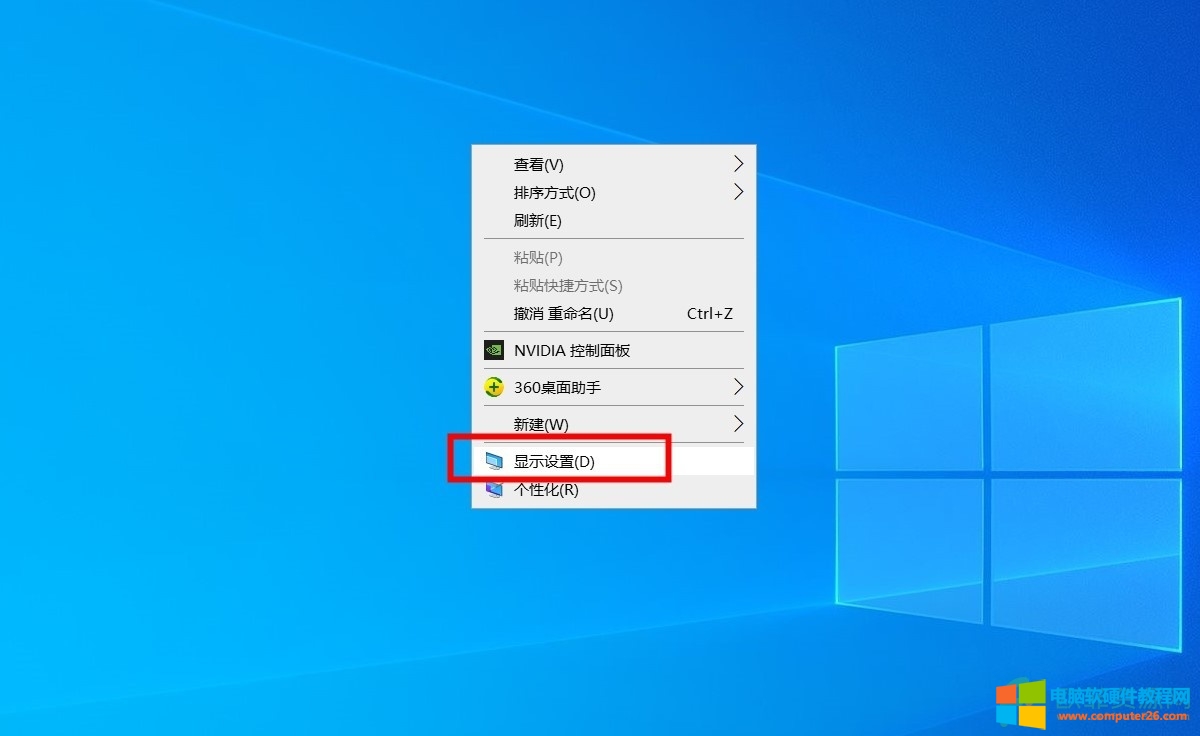
2、进入电脑设置后,在选项栏中选择最上方选项“主页”,如下图。
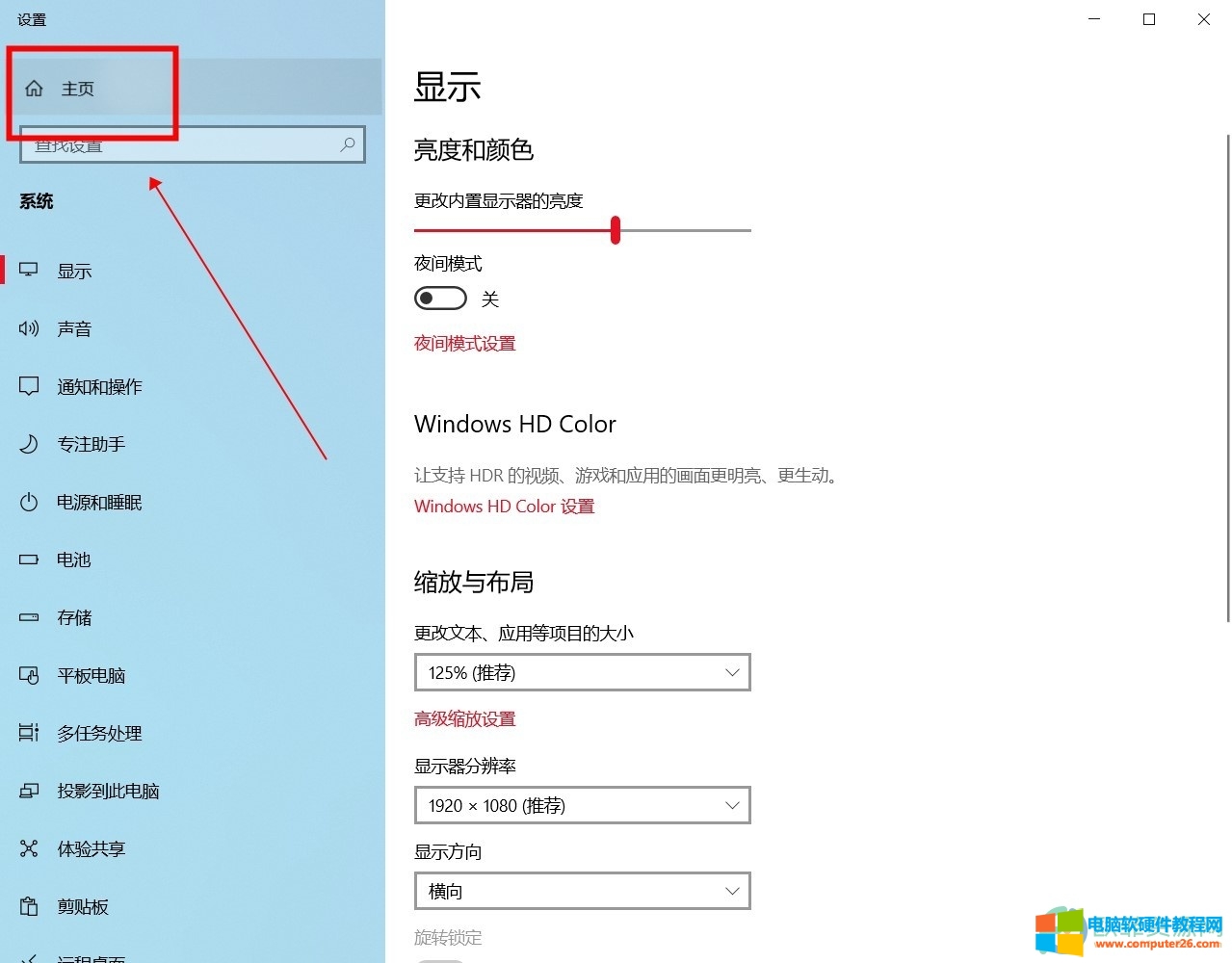
3、在Windows设置中,就会出现许多关于电脑的设置选项,这里点击选项“轻松使用”。
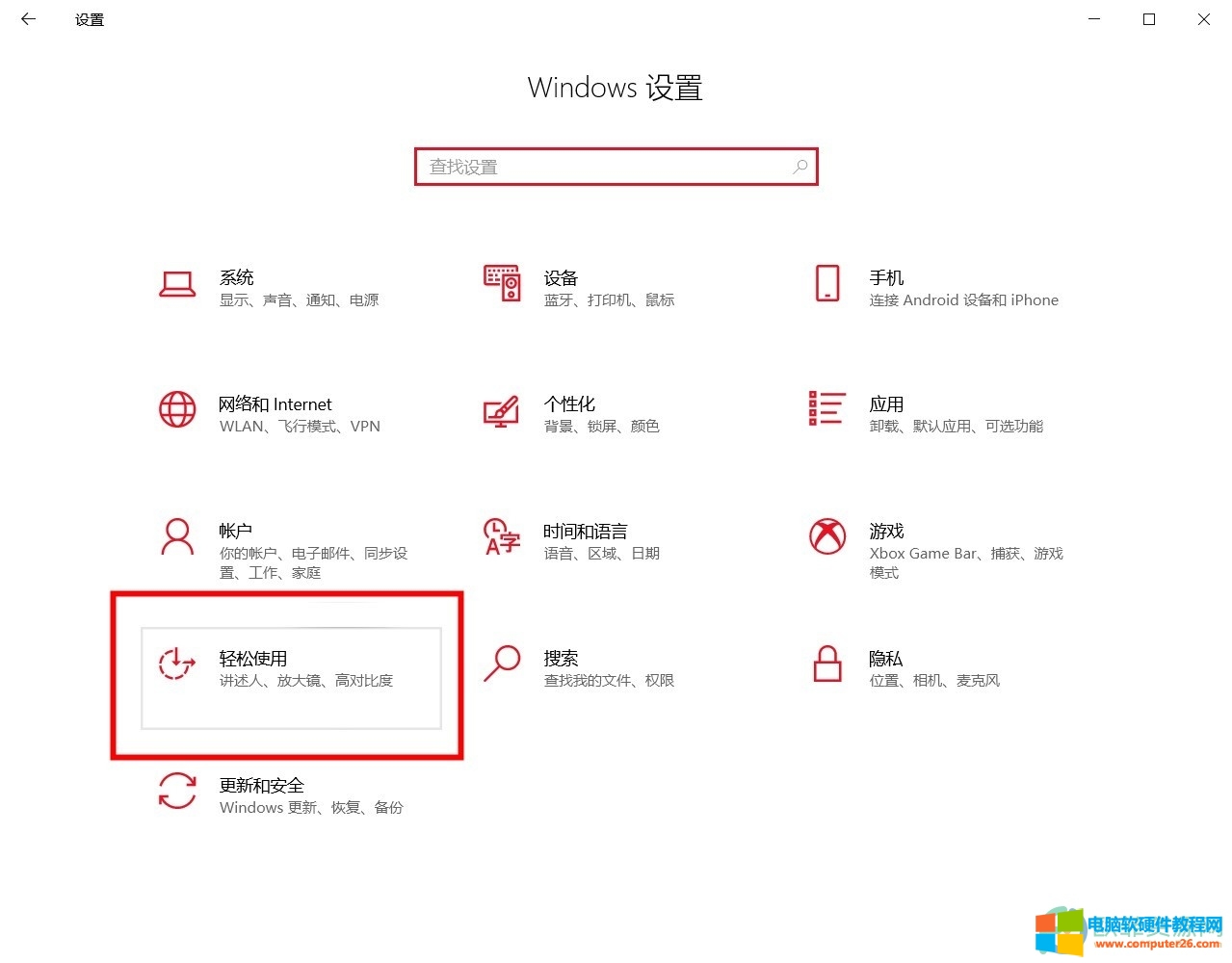
4、新界面中的左菜单栏中,下拉菜单到键盘选项,点击“键盘”。
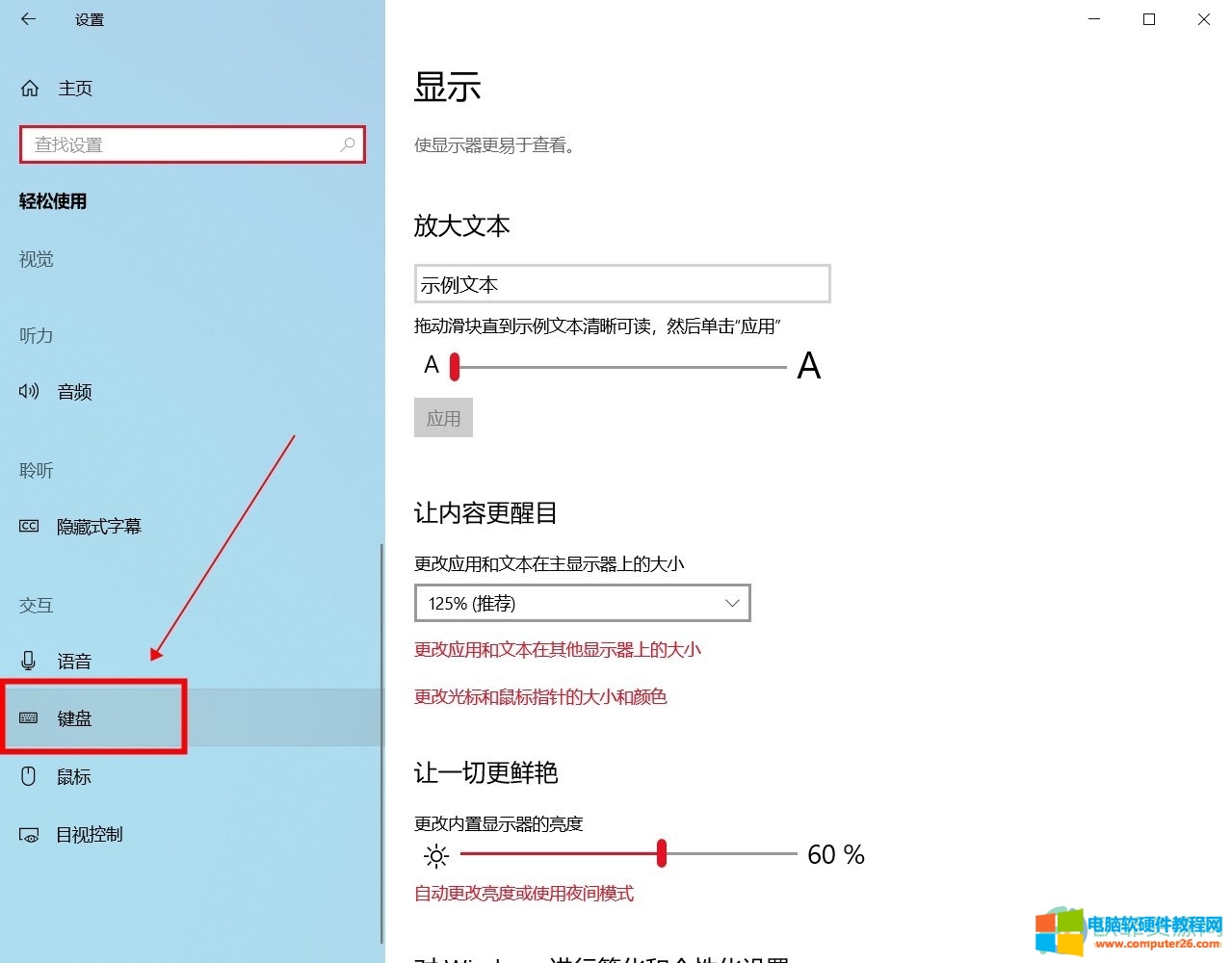
5、在键盘设置中,会有键盘声音打开或关闭选项,根据自己的需求关闭并勾选选项框即可。
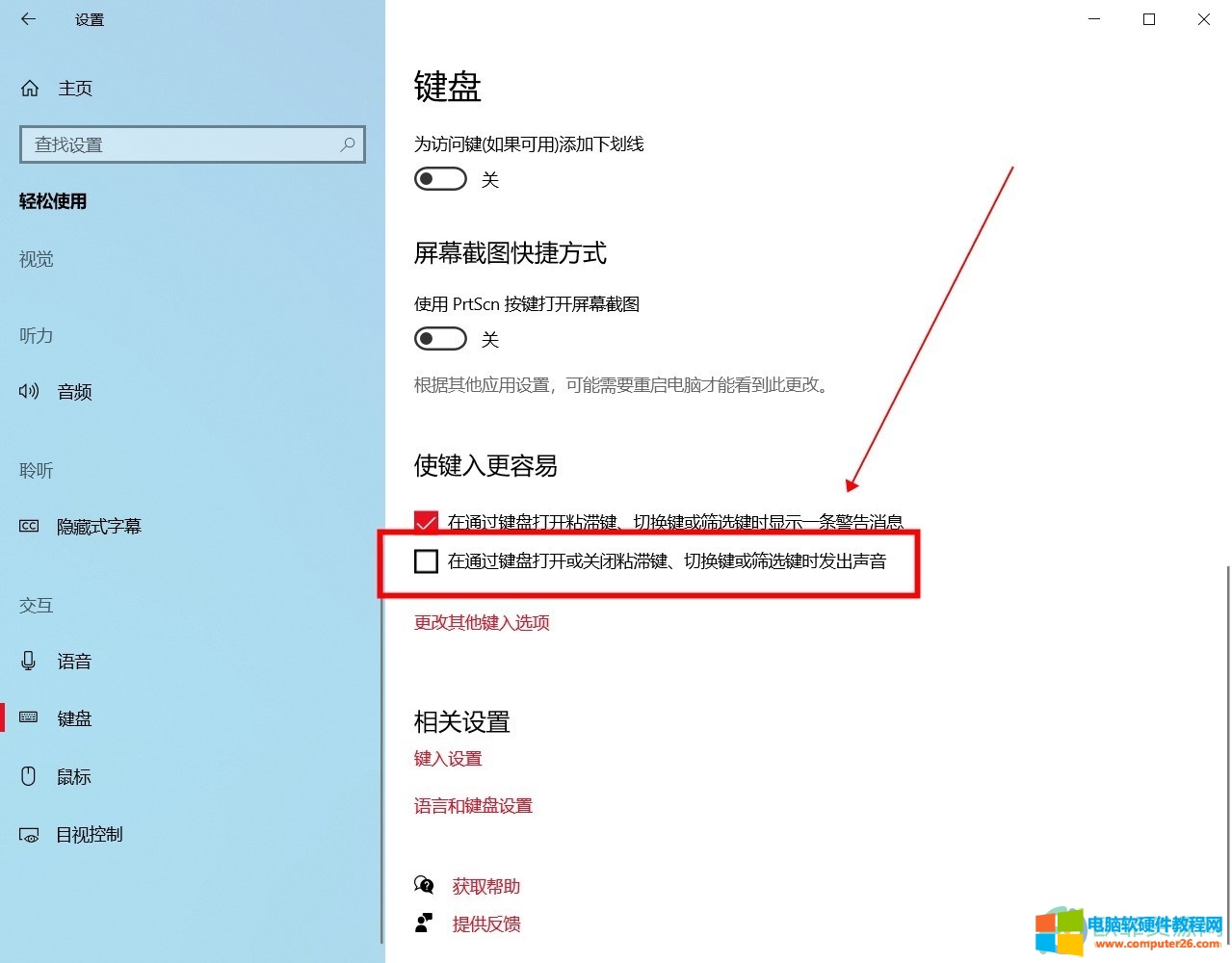
标签: 电脑的键盘声音关掉
相关文章

平板电脑是什么系统;可能有的用户还不是很了解。小编就对最近win8的发布上提到了关于win8点触屏的功能,而且支持平板设备的情况,虽然Win8才刚刚上市发布,不过其势头超越如今的......
2016-12-20 200 平板电脑

需要手工焊接一些3.5mm/6.5mm的音频线转卡农或莲花头,但是很多人实际上是不清楚如何接线的?下面就给大家分享下。 3.5/6.5音频转卡农接法图解 3.5mm音频线转莲花头接线图 Y分接线:......
2022-09-15 975 3.5音频线接法 6.5音频转卡农接法
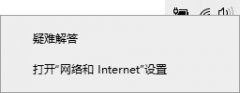
在日常办公中我们经常需要共享打印机,但是有些电脑在局域网中,电脑已经连接到网络但是查找不到网络打印机,这有可能是网卡的设置问题。 1.首先右键系统托盘中的网络图标,选......
2022-08-04 227 电脑找不到网络打印机
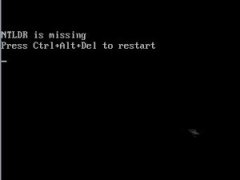
开机时遇到ntldr is missing的提示,这个提示的意思是ntldr文件丢失,这个文件用于系统启动引导,也就是说由于某种原因引导文件丢失了,这时是无法进入系统的 引导文件丢失可以使用系......
2023-10-27 202 ntldr is missing
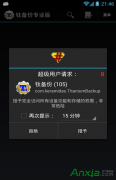
SuperSU权限管理是一款安卓手机的Root权限管理软件,在已破解Root权限的安卓手机上对第三方应用的Root权限(超级用户权限)进行管理,是Lucky Patchaer幸运神器的作者的最新力作,比Sup......
2017-05-04 202 supersu权限管理